プルダウンメニュー
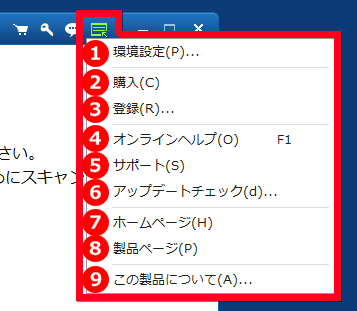
1. 環境設定
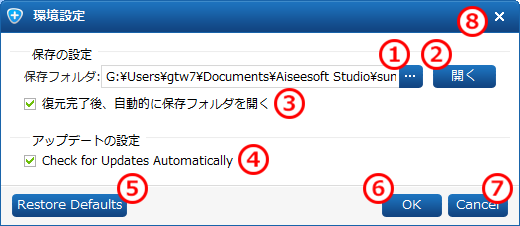
保存の設定
1) 復元したファイルの保存先を指定します
初期の設定は以下です。
C:\Users\(username)\Documents\Aiseesoft Studio\sumaho-wow-fukugen-iphone\(端末名)\(復元した日付)\(復元もとの名称)\(データのジャンル)\(復元したデータ)
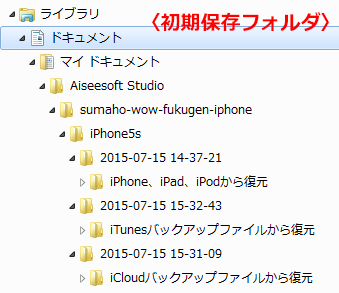
2) 保存先をエクスプローラで開きます
3) 復元を行った後、保存先のフォルダを開く場合はチェックします
アップデートの設定
4) 製品起動時にアップデートを確認する場合はチェックします
画面下ボタン
5) 環境設定を初期値に戻します
6) 設定値を保存します
7) 8) 設定せずに画面を閉じます
※設定が変更されている場合は、保存するかどうか確認します
2. 購入
製品ライセンスの購入サイトを開きます。
試用版をご利用の場合は、別途ライセンスの購入が必要です。
⇒ライセンス購入
3. 登録
製品は試用版としてインストールされます。試用版には、ご使用上の制限があります。
製品の登録を行うことで、これらの制限を解除します。
⇒マニュアル:製品登録
4. オンラインヘルプ
製品に関するよくある質問をまとめたページを開きます。
⇒よくある質問(FAQ)
5. サポート
製品のご登録やご使用に関するサポート情報を提供しているページを開きます。
⇒サポート
6. アップデートチェック
本製品は、改善や機能追加といったアップデートを行います。
アップデートがあるかどうか確認します。
⇒マニュアル:アップデート
7. ホームページ
製品のブランドページを開きます。
⇒https://gemsoft.jp
8. 製品ページ
製品のホームページを開きます。
⇒「スマホWOW!!! データ復元」のホームページ
9. この製品について
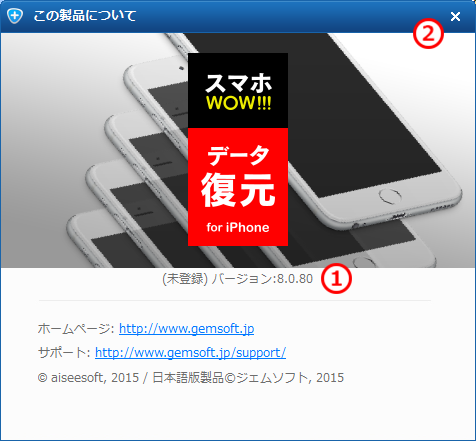
上の画面が開きます。
1) 製品の現在のバージョンを確認できます
サポートへのお問合せ時には、製品名とこちらに表示されるご使用のバージョンをお知らせください。
2) 右上の×をクリックするとこの画面を閉じます